Скайп – это популярное приложение для общения с помощью голосовых и видеозвонков, текстовых сообщений и видеосообщений. Отправка видеосообщения в Скайпе – это удобный способ делиться моментами жизни с друзьями и близкими, особенно если они находятся на большом расстоянии.
Отправка видеосообщения в Скайпе занимает всего несколько простых шагов. Вначале, убедитесь, что у вас установлена последняя версия Скайпа на вашем устройстве и залогиньтесь в свой аккаунт. Затем, выберите контакт, которому хотите отправить видеосообщение.
Чтобы начать записывать видеосообщение, нажмите на иконку видеокамеры внизу экрана чата. Затем щелкните на кнопку Запись и начните говорить или представлять то, что хотите записать в видеосообщение. Когда закончите, нажмите на кнопку Стоп.
Учтите, что максимальная длительность видеосообщения в Скайпе составляет три минуты. Если ваше видео превышает это ограничение, вам придется разделить его на несколько частей или выбрать более компактный формат.
После того как вы закончите записывать видеосообщение, вы можете просмотреть его перед отправкой. Если вы удовлетворены результатом, нажмите на кнопку Отправить. Ваше видеосообщение будет доставлено контакту, которому вы его адресовали, и они смогут просмотреть его в своем Скайпе.
Установка и настройка программы
Чтобы отправить видеосообщение в Скайпе, вам необходимо установить программу на ваше устройство и выполнить некоторые простые настройки. Вот пошаговое руководство:
-
Скачайте и установите Скайп
Перейдите на официальный сайт Скайпа и скачайте программу для вашей операционной системы (Windows, macOS, Linux, Android, iOS). Следуйте инструкциям установщика, чтобы завершить установку.
-
Войдите в свою учетную запись
Откройте Скайп и введите данные своей учетной записи (логин и пароль). Если у вас нет учетной записи, создайте ее, следуя инструкциям на экране.
-
Настройте микрофон и камеру
Проверьте, что ваш микрофон и камера работают исправно. Если у вас есть встроенные микрофон и камера, они обычно автоматически определены Скайпом. Если вы подключаете внешние устройства, убедитесь, что они правильно подключены и выбраны в настройках Скайпа.
-
Проверьте настройки видео и звука
Откройте настройки Скайпа и убедитесь, что выбран правильный микрофон и камера для видеосообщений. Настройте параметры звука, такие как громкость и отзывчивость микрофона, согласно вашим предпочтениям.
После завершения этих шагов вы будете готовы отправлять видеосообщения в Скайпе. Убедитесь, что у вас есть подключение к интернету и собеседник также имеет установленный Скайп на своем устройстве.
Регистрация и вход в аккаунт
Для того чтобы отправить видеосообщение в Скайпе, вам необходимо сначала зарегистрироваться и войти в свой аккаунт. В этом разделе мы расскажем вам, как это сделать.
Регистрация
1. Перейдите на официальный сайт Скайпа.
2. Нажмите на кнопку Создать учетную запись или Зарегистрироваться (зависит от версии сайта).
3. Заполните все необходимые поля, такие как имя, фамилия, адрес электронной почты и пароль. Убедитесь, что введенная информация верна и без ошибок.
4. Подтвердите свою регистрацию, следуя инструкциям на экране.
Вход в аккаунт
1. Перейдите на официальный сайт Скайпа.
2. Нажмите на кнопку Войти или Логин (зависит от версии сайта).
3. Введите ваш адрес электронной почты и пароль, которые были указаны при регистрации.
4. Нажмите на кнопку Войти или нажмите клавишу Enter, чтобы войти в свой аккаунт.
5. После успешного входа, вы будете перенаправлены на главную страницу Скайпа, где сможете начать отправлять видеосообщения своим контактам.
| Преимущества регистрации в Скайпе: | Преимущества входа в аккаунт: |
|---|---|
| 1. Бесплатное использование базовых функций Скайпа. | 1. Доступ к переписке и истории звонков. |
| 2. Возможность добавлять контакты и общаться с друзьями и коллегами. | 2. Возможность управлять настройками приватности и безопасности. |
| 3. Возможность отправлять видеосообщения и совершать видеозвонки. | 3. Доступ к дополнительным функциям, таким как совместная работа над документами и обмен файлами. |
Настройка видеокамеры
Прежде чем отправить видеосообщение в Скайпе, необходимо правильно настроить вашу видеокамеру. Вот несколько шагов, которые вам следует выполнить:
- Подключите видеокамеру к компьютеру с помощью USB-кабеля.
- Убедитесь, что видеокамера включена.
- Откройте Скайп на вашем компьютере.
- Войдите в свою учетную запись Скайпа или создайте новую, если у вас еще нет аккаунта.
- Перейдите в раздел Настройки или Настройки видео в Скайпе.
- В этом разделе вы сможете выбрать вашу видеокамеру из списка доступных устройств.
- Если вашей видеокамеры нет в списке, убедитесь, что она правильно подключена к компьютеру и включена.
- Если проблема не решена, попробуйте обновить драйверы для вашей видеокамеры.
- После выбора видеокамеры, вы можете выполнить тестовое видеозвонок, чтобы убедиться, что все работает правильно.
После выполнения этих шагов ваша видеокамера будет готова к использованию при отправке видеосообщений в Скайпе.
Создание контактов
Для того чтобы отправить видеосообщение в Скайпе, вам необходимо иметь контакт, куда вы будете отправлять сообщение. У вас должно быть имя пользователя или номер телефона контакта.
Добавление контакта
Есть несколько способов добавить контакт в Скайп:
- Если вы знаете имя пользователя контакта, введите его в поисковую строку на главной странице Скайпа. После этого нажмите кнопку Найти.
- Если контакт находится в вашей адресной книге, нажмите кнопку Контакты в главном меню Скайпа, затем выберите пункт Добавить контакт и найдите нужный контакт в списке.
- Если вы знаете номер телефона контакта, нажмите кнопку Чаты в главном меню Скайпа, затем нажмите кнопку Создать новый чат и введите номер телефона.
Подтверждение контакта
После того, как вы добавили контакт, ему будет отправлено приглашение на добавление в ваш список контактов. Контакт должен подтвердить ваше приглашение, чтобы вы смогли отправлять ему видеосообщения.
После подтверждения контакта, его имя появится в вашем списке контактов, и вы сможете отправлять ему видеосообщения, а также звонить и обмениваться сообщениями.
Таким образом, создание контактов в Скайпе — очень простой процесс, который позволяет вам быстро и удобно общаться с вашими друзьями и близкими через видеосообщения.
Отправка видеосообщений
Скайп позволяет отправлять видеосообщения своим контактам, что делает общение более живым и интерактивным. Чтобы отправить видеосообщение в Скайпе, следуйте простым инструкциям:
1. Откройте чат с контактом
Перейдите в раздел Чат в Скайпе и выберите контакт, с которым вы хотите обменяться видеосообщениями.
2. Начните видеозвонок
Нажмите на кнопку Видеозвонок в правом верхнем углу окна чата, чтобы начать видеозвонок с контактом. Обязательно убедитесь, что ваш компьютер подключен к интернету и у вас есть рабочая веб-камера.
Примечание: Если у вас нет веб-камеры, вы не сможете отправить видеосообщение, но сможете получать и просматривать видеозвонки от своих контактов.
3. Отправьте видеосообщение
После установки видеозвонка вы увидите окно с вашим видео и видео вашего контакта, если он ответил на звонок. Чтобы отправить видеосообщение, нажмите на кнопку Видеосообщение (обычно это значок камеры с микрофоном) на панели инструментов видеозвонка.
Вам также будет предоставлена возможность записать видеосообщение или выбрать уже записанное видео на вашем компьютере.
После того, как вы отправили видеосообщение, ваш контакт получит уведомление о новом сообщении и сможет просмотреть его в разделе чатов.
Теперь вы знаете, как отправить видеосообщение в Скайпе и делиться моментами со своими контактами. Наслаждайтесь общением в Скайпе!
Просмотр видеосообщений
Скайп предоставляет возможность просмотра полученных видеосообщений. Чтобы просмотреть видеосообщение, выполните следующие шаги:
- Откройте приложение Скайп на своем устройстве и войдите в свою учетную запись.
- Перейдите в раздел Чаты и выберите чат, в котором было отправлено видеосообщение.
- Найдите видеосообщение в чате и нажмите на него.
- Появится панель управления видеоплеером, где вы сможете управлять воспроизведением видео (пауза, воспроизведение, перемотка).
- После просмотра видеосообщения вы можете закрыть видеоплеер и продолжить общение в чате.
Теперь вы знаете, как просмотреть видеосообщение в Скайпе. Это может быть полезно, если вам было отправлено важное видеосообщение или вы хотите посмотреть видео, полученное от друзей или коллег.
Управление настройками видео
В Скайпе у вас есть возможность настроить параметры вашего видео перед отправкой видеосообщения. Следующие опции доступны для управления настройками видео:
- Камера: Вы можете выбрать камеру, которую хотите использовать для видеообщения. Если у вас подключено несколько камер, выберите нужную в выпадающем меню настроек.
- Качество видео: Вы можете выбрать уровень качества видео, которое будет отправлено. Если ваше интернет-соединение медленное, рекомендуется выбрать низкое качество, чтобы избежать потери пакетов данных.
- Звук: Вы можете включить или отключить звук во время видеообщения. Если вы хотите отправить беззвучное видео, отключите звук.
- Эффекты: Скайп предлагает некоторые эффекты для улучшения или изменения вашего видео. Вы можете добавить фильтры, изменить цветовую палитру или применить другие эффекты к вашему видео.
Не забудьте проверить настройки видео перед отправкой видеосообщения, чтобы удостовериться, что все параметры настроены по вашему вкусу и требованиям.
Работа с дополнительными функциями
В Скайпе также есть несколько дополнительных функций, которые могут пригодиться при отправке видеосообщений. Ниже описаны некоторые из них:
Запись видеосообщений
Вы можете записать видеосообщение, чтобы отправить его позже. Для этого достаточно нажать на кнопку Записать в окне видеочата, записать сообщение, а затем сохранить его на компьютере. Записанное видеосообщение можно отправить как внешний файл.
Добавление эмодзи
Чтобы сделать видеосообщение более ярким и выразительным, вы можете добавить эмодзи. Для этого нажмите на кнопку эмодзи в окне чата и выберите нужное вам изображение из доступных вариантов.
Редактирование видео
Если вам необходимо отредактировать видео перед его отправкой, вы можете воспользоваться встроенным видеоредактором в Скайпе. В редакторе вы можете обрезать видео, добавить различные эффекты, накладывать фильтры и многое другое.
Не бойтесь экспериментировать со всеми доступными функциями и делать видеосообщения еще более интересными и эффектными!
Использование шифрования видеосообщений
Скайп предоставляет возможность отправлять видеосообщения с использованием шифрования для повышения безопасности вашей переписки. Шифрование видеосообщений обеспечивает защиту содержимого от несанкционированного доступа и гарантирует, что только вы и ваш собеседник сможете просмотреть видеозапись.
Настройка шифрования видеосообщений
Для использования шифрования видеосообщений вам необходимо выполнить следующие шаги:
| Шаг 1: | Откройте приложение Скайп на своем устройстве и выполните вход в свой аккаунт. |
| Шаг 2: | Перейдите в настройки приложения Скайп. |
| Шаг 3: | В разделе Приватность и безопасность найдите опцию Шифрование видеосообщений и активируйте ее. |
| Шаг 4: | При каждой отправке видеосообщения Скайп автоматически применяет шифрование для обеспечения безопасности содержимого. |
Преимущества шифрования видеосообщений
Использование шифрования видеосообщений в Скайпе предоставляет следующие преимущества:
- Защита содержимого видеосообщений от доступа третьих лиц.
- Гарантия конфиденциальности вашей переписки.
- Повышение безопасности ваших личных данных.
- Создание защищенного и надежного канала коммуникации с вашим собеседником.
Используйте шифрование видеосообщений в Скайпе, чтобы обеспечить безопасность и конфиденциальность своей переписки.
Решение проблем при отправке видеосообщений
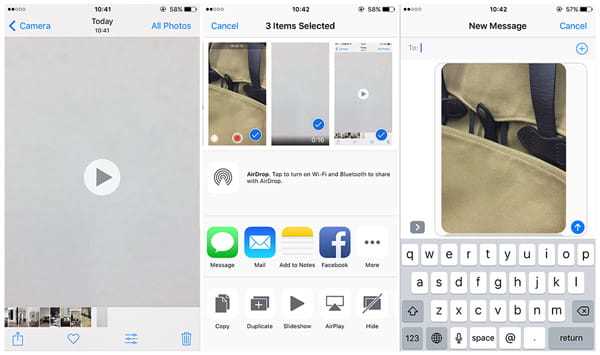
В процессе использования Скайпа вы можете столкнуться с некоторыми проблемами при отправке видеосообщений. Ниже приведены распространенные проблемы и рекомендации по их решению:
|
Проблема |
Рекомендации |
|
Видео не отображается или замедленно воспроизводится |
Перезагрузите компьютер и проверьте подключение к интернету. Убедитесь, что у вас достаточно ширины канала для передачи видео. Проверьте настройки камеры и микрофона. |
|
Отсутствует звук в видеосообщении |
Проверьте настройки звука на компьютере и в Скайпе. Убедитесь, что у вас подключены наушники или внешний микрофон, если требуется. Попробуйте перезагрузить Скайп и выполнить звуковой тест. |
|
Синхронизация звука и видео нарушена |
Проверьте настройки камеры и микрофона, убедитесь, что они правильно синхронизированы. Если проблема сохраняется, попробуйте использовать другую камеру или обновить драйвера для камеры. |
|
Сообщение не удается отправить |
Проверьте качество и скорость вашего интернет-соединения. Попробуйте выйти из Скайпа и снова войти. Убедитесь, что у вас достаточно памяти на компьютере для отправки видео. Если проблема продолжается, обратитесь в службу поддержки Скайпа. |
Советы и рекомендации по отправке видеосообщений
Отправка видеосообщений в Скайпе может быть полезным и эффективным способом передачи информации. Вот несколько советов и рекомендаций, которые помогут вам сделать этот процесс более удобным и качественным:
|
Выберите подходящую обстановку: |
Перед началом записи видеосообщения убедитесь, что обстановка вокруг вас подходит для данного типа коммуникации. Подумайте о свете, фоне и шуме. Избегайте яркого света, неподходящих фонов и лишнего шума, чтобы ваше видео выглядело профессионально и увлекательно. |
|
Проверьте ваше оборудование: |
Убедитесь, что ваша веб-камера и микрофон работают исправно. Проведите тестовый вызов, чтобы проверить качество звука и видео. Если возникают проблемы, попробуйте обновить драйверы или воспользуйтесь другим оборудованием. |
|
Задайте хорошую композицию: |
Перед началом записи убедитесь, что вы находитесь в центре кадра и ваше лицо хорошо видно. Избегайте сильных планов и дерганных движений, чтобы ваше видео выглядело профессионально и приятно для просмотра. |
|
Подготовьте свой речевой материал: |
Прежде чем начать запись, подумайте о том, что вы хотите сказать. Создайте план или сценарий, чтобы быть готовым к записи. Избегайте длинных пауз и нечёткой речи, чтобы ваше видео было понятным и интересным для аудитории. |
|
Проверьте перед отправкой: |
Перед отправкой видеосообщения, просмотрите его, чтобы убедиться, что качество и содержание удовлетворяют вашим требованиям. Исправьте ошибки или перезапишите видео при необходимости. |
Следуя этим советам и рекомендациям, вы сможете отправлять видеосообщения в Скайпе со смелостью и уверенностью.
